Excel按列分拣整理文件-按指定文件名复制文件到相应的文件夹中
(编辑:jimmy 日期: 2025/12/17 浏览:2)
今天在扶贫系统导出户享受政策清单,但是系统只标记姓名,不标记屯,造成打印文件乱成一堆,不好分片区管理,因此我用VBA写了一个程序,一下子就把相对应的户放到相对应的屯中。
我觉得该代码在日常中也会用到,针对于一些杂七杂八的一大堆文件,想把大致的文件名放到统一的文件夹下,方便管理,特此分享给广大网友。
如有不足,请见谅,本人VBA小白,如有BUG,可以提建议。
之前发有一个 简单明了的EXCEL批量重命名3.0,支持选择后缀名,支持反悔功能 https://www.52pojie.cn/thread-1631482-1-1.html,大家给予了肯定,非常感谢大家。
如下 图所示:平时有一大堆文件,如B列所示,要把E列的文件放到相对应的D列文件夹下,利用本代码就能很好的解决。或者说是从一大堆的文件中分拣出需要的文件来。
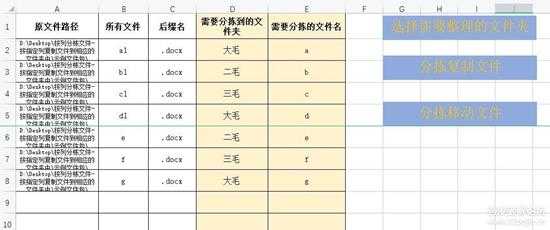
B列所有文件,点击选择需要整理的文件夹就会自动罗列出来,我们只需要填写好D、E两列就好了,E列的文件名不需要跟B列的文件名一样,只要包含部分就可以了,也不需要对应顺序,本图示例中 是随便拖动的。
D列的文件夹,可以通过代码自动创建,大家如果需要批量创建文件夹,只需要把E列留空就好了,如果已经存在该文件夹会自己略过。
都是直观操作,也没有什么好介绍的。
使用方法:
1、把需要创建的文件夹及需要分拣的文件名复制到D、E两列
2、点击选择需要整理的文件夹
3、点击分拣复制文件(移动相当于剪切功能)
4、程序运行完成后,相对应文件会放到相应创建好的文件夹下面。
注意:程序创建的文件夹会放在本Excel文件路径下
https://wwt.lanzout.com/itLfl0bqab8h
链接: https://pan.baidu.com/s/1UrU8DSpMDA6j_BDP04BfcQ?pwd=kc3x 提取码: kc3x